CorelDRAW怎样修改画布尺寸与图像尺寸
1、打开CorelDRAW,点击新建

2、在左上方,有一个页面大小的选项

3、里面有多种标准的尺寸选择,也可以自定义尺寸

4、直接修改画布尺寸的大小即可

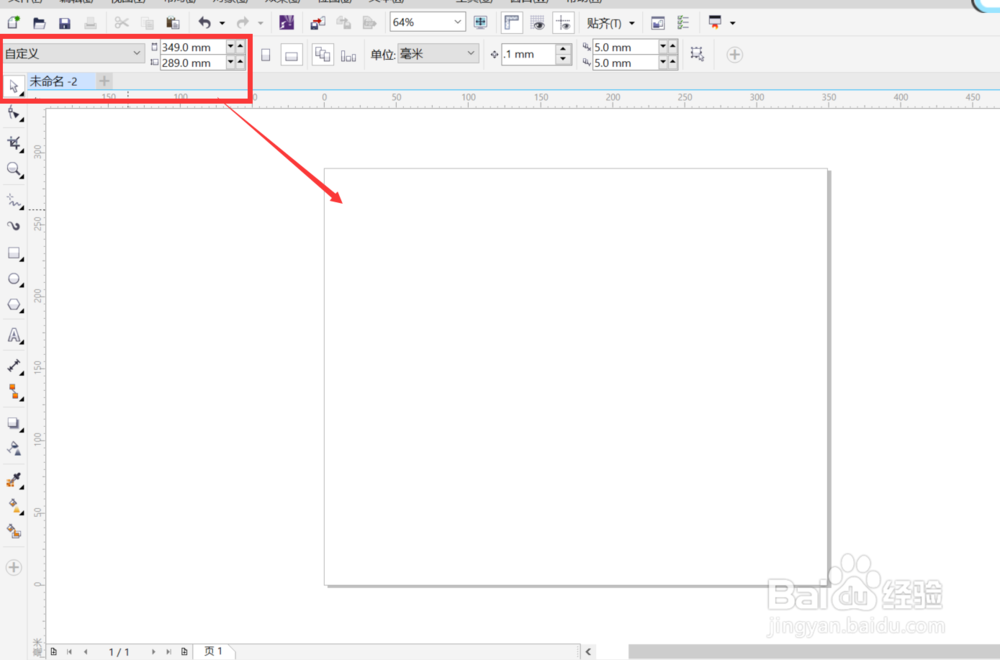
5、改变图像的大小,首先导入图片
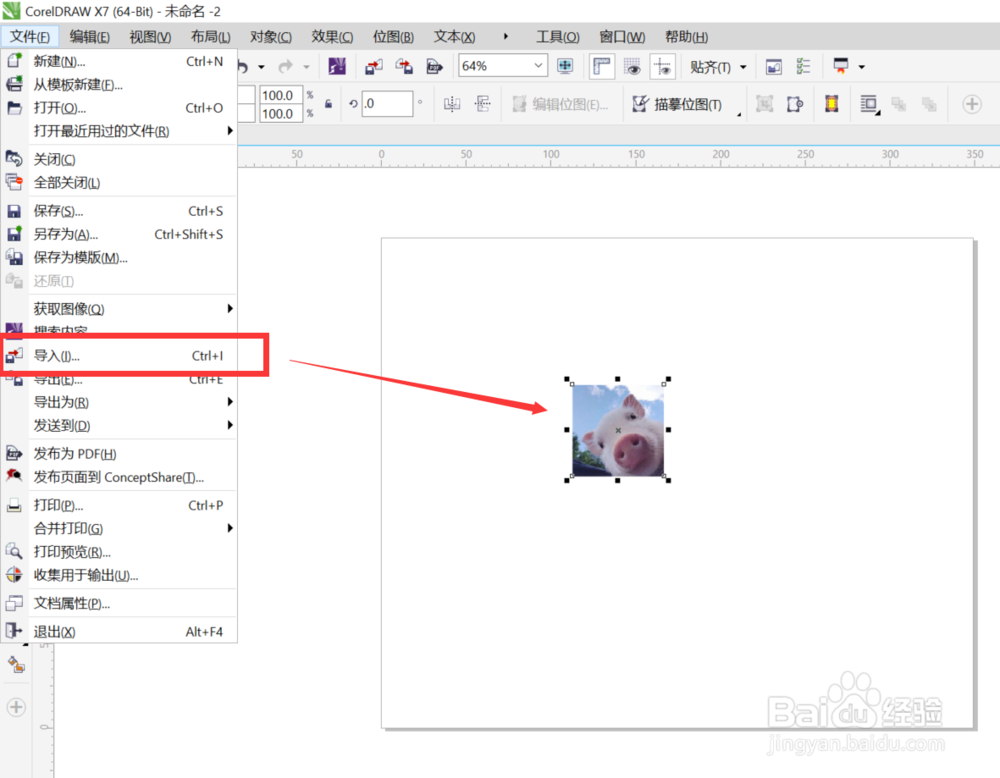
6、然后直接按住黑色小方块,缩放就可以
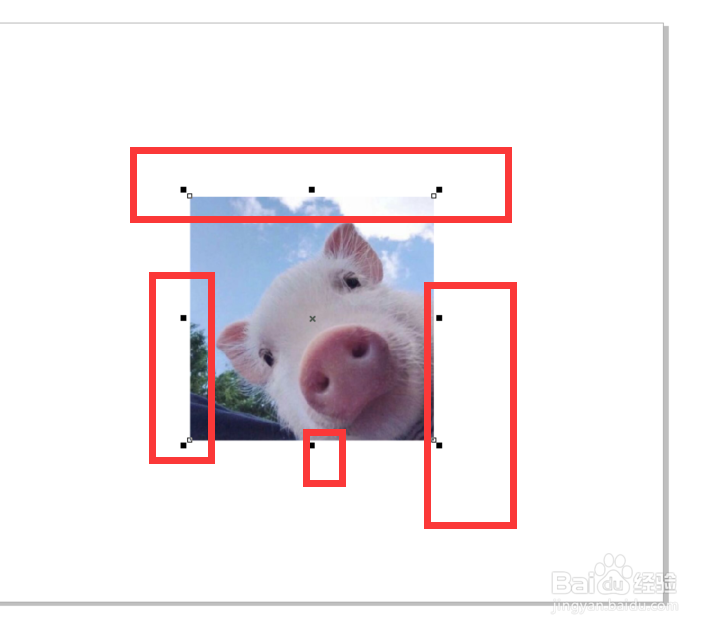
7、或者输入图像的大小值,可以精确地修改图像大小,不过注意,在改变大小先锁定比率,这样不会导致图像变形

8、最后就可以看到图像以锁定的比率缩小,并没有变形
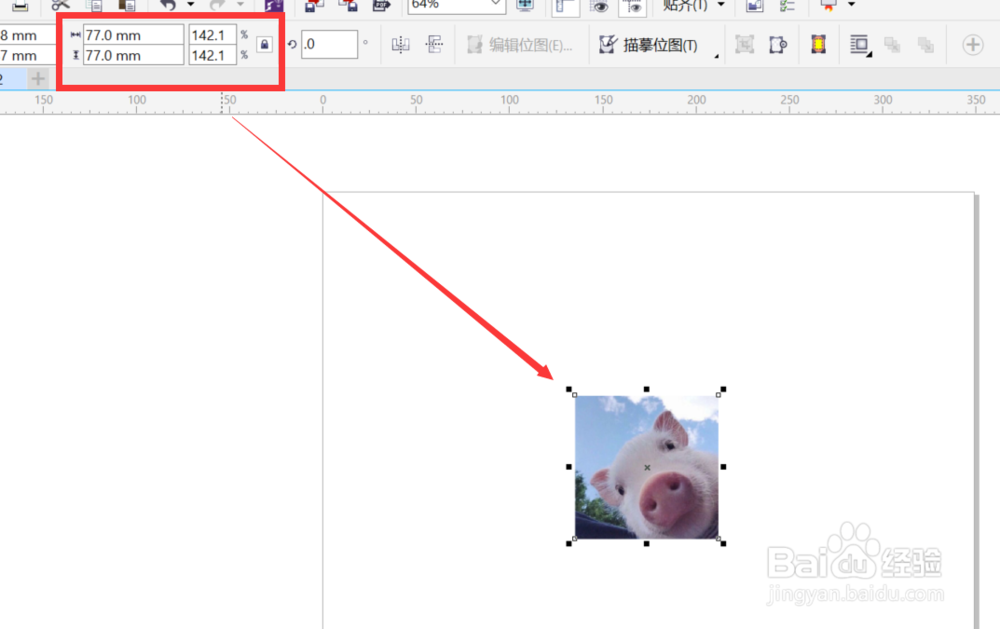
声明:本网站引用、摘录或转载内容仅供网站访问者交流或参考,不代表本站立场,如存在版权或非法内容,请联系站长删除,联系邮箱:site.kefu@qq.com。
阅读量:128
阅读量:41
阅读量:69
阅读量:171
阅读量:163